Černo-bílý obrázky mají jedinečnou schopnost dodat obrazu nádech dramatičnosti a hloubky. To platí zejména pro portréty sportovců, kde silné kontrasty mezi světlem a stínem zdůrazňují estetické tvary těla a zachycují sílu okamžiku. V tomto návodu vám ukážu, jak pomocí programu Adobe Photoshop převést barvu na černobílou a ladit kontrasty pro vytvoření úchvatného sportovního portrétu.
Nejdůležitější poznatky
- Černobílé obrázky vám poskytují možnost vytvořit zvláštní dramatičnost.
- Využití úpravových vrstev jako Černobílý a Mixér kanálů umožňuje detailní úpravy jasu a kontrastu.
- Pomocí maskovacích nástrojů můžete cíleně upravit určité oblasti obrázku pro dosažení optimálních výsledků.
Krok za krokem návod
Pro změnu vašeho sportovního portrétu na působivý černobílý obrázek postupujte podle následujících kroků.
1. Příprava obrázku
Nejprve spusťte Adobe Photoshop a načtěte barevný obrázek, který chcete převést. Ujistěte se, že obrázek má vysoké rozlišení pro dosažení nejlepších výsledků. Váš obrázek by měl zachycovat dynamický a silný póz sportovce, aby byl efekt černobílého efektu maximální.

2. První převod do černobílé
Vyberte možnost úpravy „Černobílý“ v úpravovém menu. Tato funkce okamžitě převede váš obrázek do odstínů šedi. Velkou výhodou této metody je možnost individuálního nastavení tónů obrázku. Experimentujte s posuvníky pro posílení nebo oslabení požadovaných světelných podmínek. Ponechte standardní hodnotu pro tento první převod, abyste vytvořili stabilní základ.
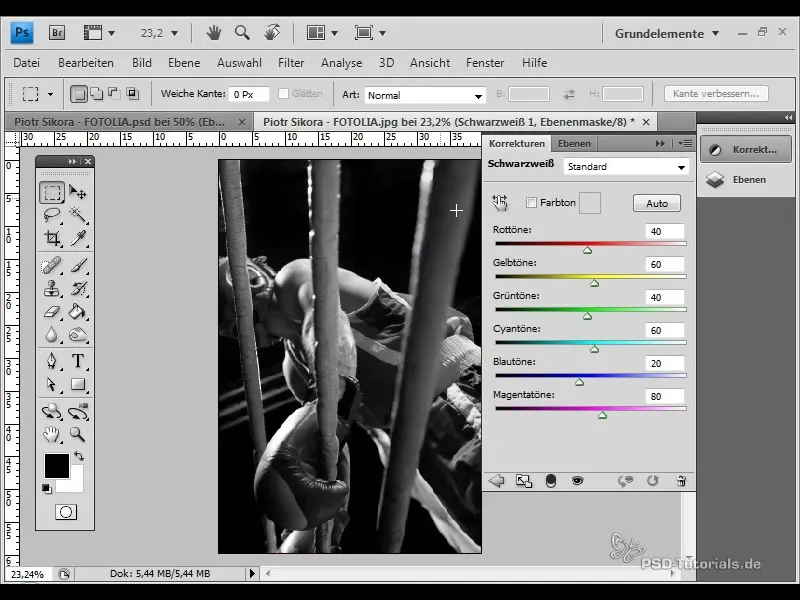
3. Použití mixéru kanálů
Po uplatnění první černobílé korekce přidejte další úpravovou vrstvu: Mixér kanálů. Nastavte tento na „Monochrom“. Mixér kanálů vytváří silnější odstíny než první korekce a umožňuje vám individuálně upravit barevné kanály - červenou, zelenou a modrou. Zkuste snížit červený kanál o několik procent, aby byl pozadí tmavší a jasno-temné kontrasty jasnější.
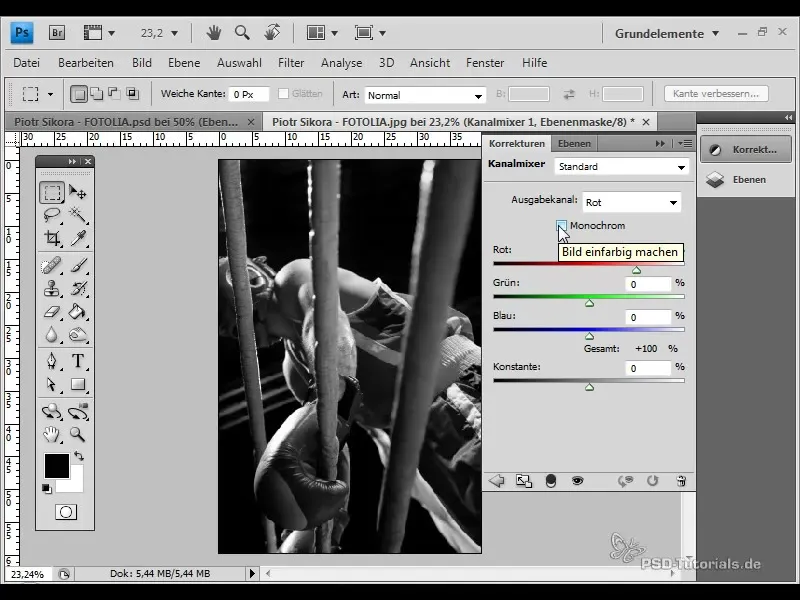
4. Jemné nastavení kontrastů
Dbejte na to, aby součet procentuálních hodnot v mixéru kanálů byl mezi 90% a 100%. To zajistí, že obraz bude harmonický. Je-li potřeba, proveďte úpravy pro zdůraznění „černé“ a „bílé“ a zvýšení celkového efektu.
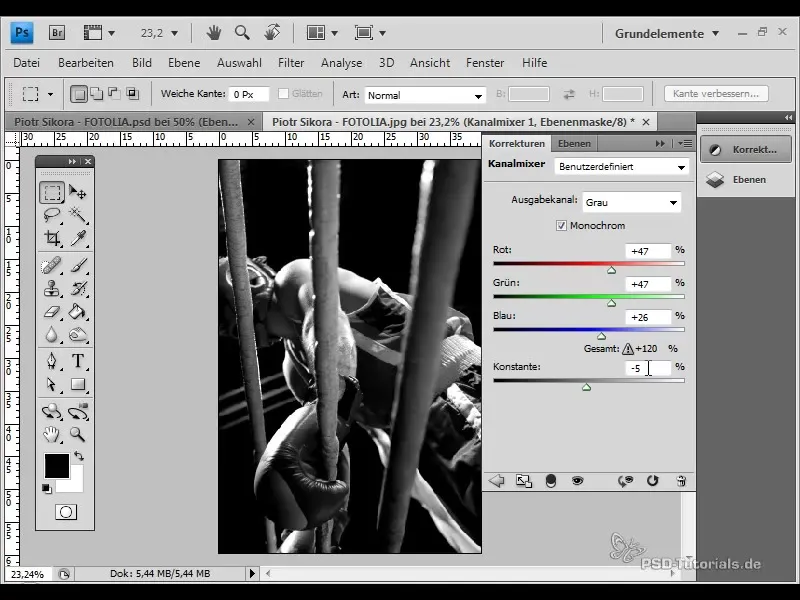
5. Optimalizace odstínů šedi
Někdy mohou být odstíny v obraze příliš ostré. Je důležité je zkontrolovat a případně upravit. Nejprve odeberte mixér kanálů, abyste viděli, jak vypadají odstíny bez tohoto efektu. Tím můžete rozhodnout, zda je další úprava nutná.
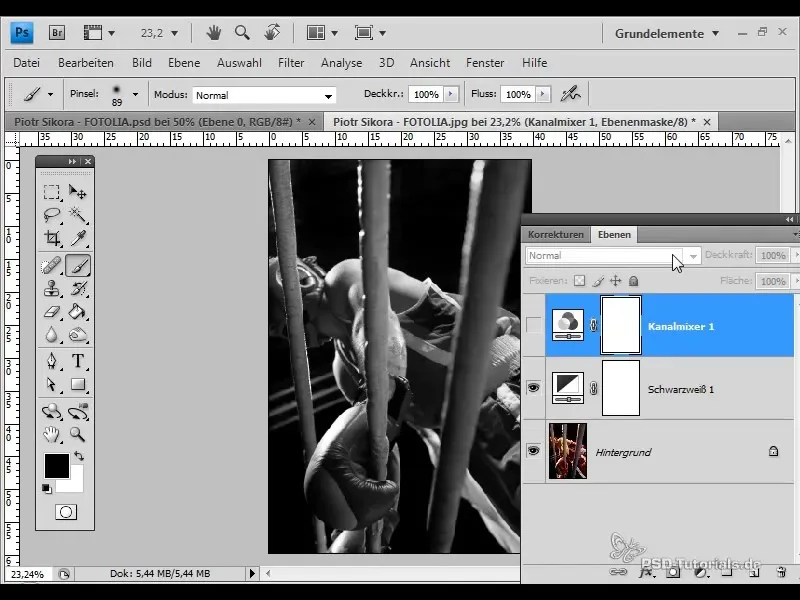
6. Maskování přehnaností
Pokud si všimnete tvrdých kontrastů v určitých oblastech, jako je rukavice sportovce, můžete aplikovat cílené maskování. Použijte černý štětec v maskovací vrstvě úpravy Černobílý, abyste tyto silné odstíny v problémových oblastech korigovali. Tím oslabíte nechtěné kontrasty a zvýšíte detailnost v obraze.
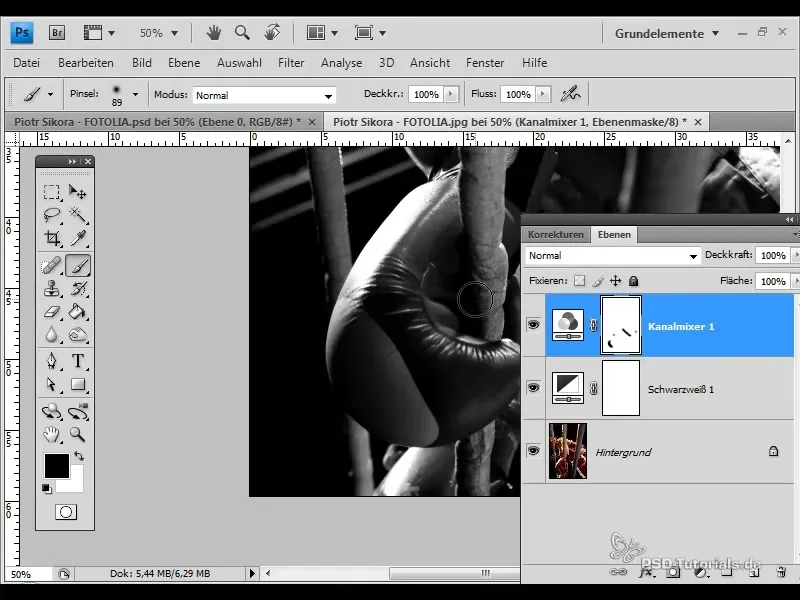
7. Nastavení barevných tónů
Pro zlepšení hloubky barev můžete zavolat barevné regulátory v úpravě Černobílý. Hledejte specifické barevné tóny v obraze, které zobrazují důležité detaily, a regulujte jejich intenzitu. To provedete pomocí pipety, se kterou můžete cíleně upravit barvy v obraze k vytvoření harmonického celkového dojmu.
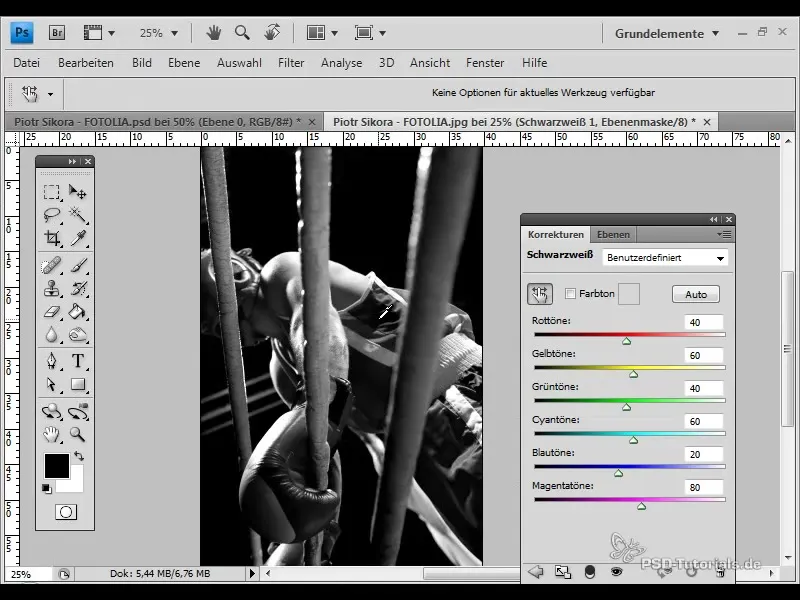
8. Konečné úpravy a zpětný pohled
Před uložením obrázku zkontrolujte všechny vrstvy společně. Pokud je to nutné, znovu použijte maskování, abyste dokonale doladili všechny oblasti. Poslední kontrola harmonických kontrastů a distribuce dat vám pomůže dosáhnout optimálního výsledku.
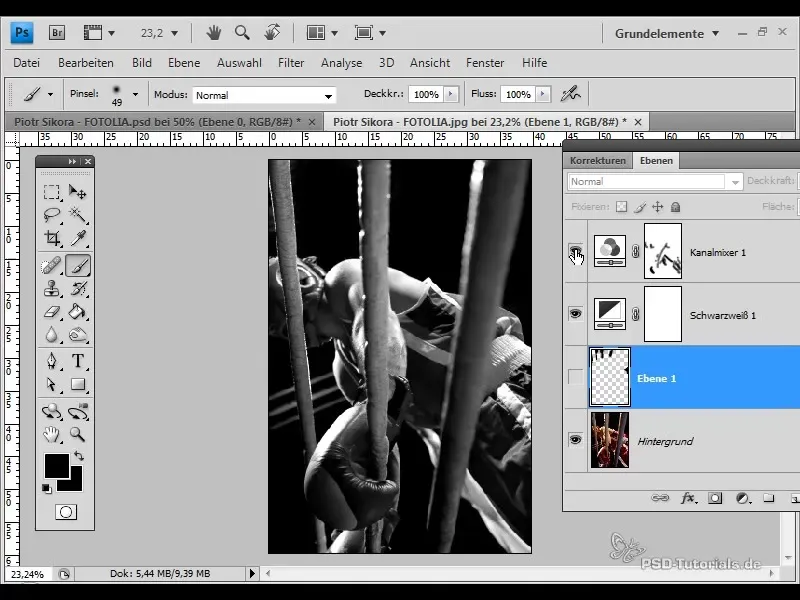
Shrnutí
Přeměna barevného obrázku na výrazné černobílý portrét vyžaduje cílené úpravy a techniky. Použitím úpravových vrstev a maskování můžete efektivně zdůraznit sílu a estetiku sportovního motivu. Dovolte své kreativitě volný průběh a experimentujte s různými možnostmi, které vám Photoshop nabízí.
Nejčastěji kladené otázky
Jak přeměnit barevný obrázek na černobílý?V Photoshopu můžete svůj barevný obrázek přeměnit na černobílý výběrem úpravové vrstvy „Černobílá“.
Která úpravová vrstva je nejlepší pro kontrasty?"Kanálový mixér" se výborně hodí pro úpravu kontrastů v černobílých obrazech, protože s ním můžete upravit konkrétní barevné kanály.
Co dělat, pokud jsou kontrasty příliš silné nebo příliš slabé?Použijte posuvníky v úpravě černobílých nebo v kanálovém mixéru k úpravě tónů a dosažení harmonického přechodu.
Jak lze cíleně upravit určité oblasti obrázku?K použití maskování na příslušné úpravové vrstvě, abyste mohli cíleně vymazat nebo upravit určité oblasti obrázku.
Lze zvýraznit také barvy v černobílých obrázcích?Ano, můžete upravit barevné tóny obrázku, abyste cíleně zdůraznili kontrasty a detaily, které jsou pro design vaší fotografie důležité.


